En tant qu'administrateur système Linux, l'une des tâches de base que vous devrez effectuer est de créer des comptes pour les nouveaux utilisateurs et de gérer les groupes d'utilisateurs. Bien sûr, il existe des utilitaires de ligne de commande qui vous permettent de le faire, et ce tutoriel, nous aborderons les bases de deux de ces commandes :adduser et addgroup .
Avant d'aller de l'avant, il convient de mentionner que tous les exemples de cet article ont été testés sur Ubuntu 16.04 LTS. En outre, l'article traite principalement d'adduser, mais addgroup fonctionne également de la même manière pour la plupart.
Commandes Linux adduser/addgroup
Comme leur nom l'indique, ces outils vous permettent d'ajouter de nouveaux utilisateurs et groupes au système. Voici la syntaxe de base de ces commandes :
adduser [options or flags] user
addgroup [options or flags] group
Voici comment la page de manuel décrit ces outils :
adduser and addgroup add users and groups to the system according to
command line options and configuration information in
/etc/adduser.conf. They are friendlier front ends to the low level
tools like useradd, groupadd and usermod programs, by default choosing
Debian policy conformant UID and GID values, creating a home directory
with skeletal configuration, running a custom script, and other fea?
tures.
Les exemples de style questions-réponses suivants devraient vous donner une bonne idée du fonctionnement de ces utilitaires.
Q1. Comment utiliser les commandes adduser et addgroup ?
L'ajout d'un utilisateur ou d'un groupe est assez simple - tout ce que vous avez à faire est de transmettre le nom du nouvel utilisateur (ou groupe) à la commande. Par exemple :
adduser [user-name]
Inutile de dire que vous devez être root ou avoir besoin de privilèges élevés pour que ce processus fonctionne. La capture d'écran suivante montre un nouvel utilisateur ajouté via cet outil :
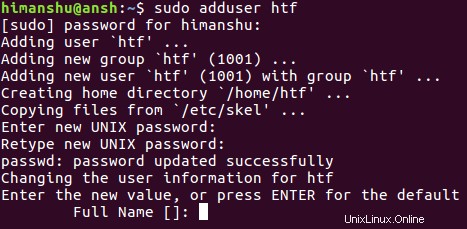
Vous pouvez donc voir qu'on vous posera quelques questions auxquelles vous pourrez choisir de répondre en appuyant sur ENTREE afin que le système sélectionne lui-même les valeurs par défaut.
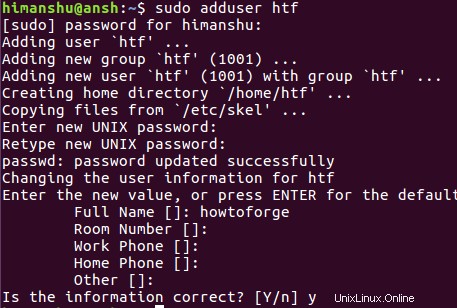
Une fois ajouté, vous pouvez basculer vers le nouvel utilisateur à l'aide de la commande su de la manière suivante :
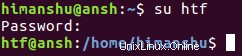
Q2. Comment faire en sorte que adduser/addgroup utilise un fichier de configuration différent ?
Comme déjà mentionné au début, par défaut, les commandes adduser/addgroup lisent le fichier /etc/adduser.conf pour effectuer leurs opérations. Cependant, si pour une raison quelconque, vous souhaitez qu'ils lisent un fichier personnalisé résidant à un emplacement personnalisé, vous pouvez transmettre cette information à l'aide de la commande --conf option.
adduser --conf [new-conf-file-name-path]
Q3. Quelle est la différence entre le système et l'utilisateur/groupe normal ?
Si vous consultez la documentation de la page de manuel de ces utilitaires, vous constaterez que vous pouvez utiliser adduser pour ajouter soit un utilisateur normal, soit un utilisateur système.
Add a normal user
If called with one non-option argument and without the --system or
--group options, adduser will add a normal user.
Add a system user
If called with one non-option argument and the --system option, adduser
will add a system user.
Il est important que vous connaissiez d'abord la différence entre les deux.
Bien qu'il n'y ait techniquement aucune différence entre ces utilisateurs, vous devez créer un utilisateur système lors de la création d'un compte pour exécuter un logiciel système tel qu'un démon ou un service - en gros, si le compte ne nécessite pas d'utilisation interactive. Dans l'ensemble, cette séparation permet de séparer les comptes utilisateur et logiciel.
Q4. Comment empêcher un utilisateur de se connecter ?
Si vous souhaitez désactiver un compte utilisateur, c'est-à-dire empêcher un utilisateur de se connecter, utilisez le --disabled-login option.
adduser --disabled-login [OPTIONS] user
Cette option définit le mot de passe sur !, ce qui signifie que "la connexion est désactivée, l'utilisateur ne pourra pas se connecter."
Gardez à l'esprit que cela empêchera uniquement la connexion de l'utilisateur - vous pouvez toujours basculer vers ce compte à partir d'un autre en utilisant le su commande.
Q5. Comment forcer adduser à créer un répertoire personnel personnalisé ?
Comme déjà discuté, la commande adduser sélectionne les informations d'un fichier de configuration, et ces informations incluent le répertoire à utiliser comme répertoire personnel de l'utilisateur. Cependant, si vous le souhaitez, vous pouvez le spécifier vous-même en utilisant le --home option.
adduser --home [dire-name-path] user
--home DIR
Use DIR as the user's home directory, rather than the default
specified by the configuration file. If the directory does not
exist, it is created and skeleton files are copied.
Il existe également d'autres drapeaux similaires. Par exemple, le --no-create-home L'option indique à l'outil de ne pas créer le répertoire personnel, même s'il n'existe pas. Ensuite, il y a --shell que vous pouvez utiliser pour forcer adduser à utiliser un shell différent comme shell de connexion de l'utilisateur, plutôt que celui par défaut spécifié par le fichier de configuration.
Q6. Comment créer un utilisateur ou un groupe avec des identifiants personnalisés ?
Si vous le souhaitez, vous pouvez forcer adduser et addgroup à attribuer des ID d'utilisateur et de groupe personnalisés lors de la création d'un utilisateur et d'un groupe, respectivement. Ceci peut être réalisé en utilisant le --uid et --gid options.
--uid ID
Force the new userid to be the given number. adduser will fail
if the userid is already taken.
--gid ID
When creating a group, this option forces the new groupid to be
the given number. When creating a user, this option will put
the user in that group.
Q7. Comment faire en sorte que adduser/addgroup émette un minimum ou un maximum d'informations ?
Pour que ces outils émettent un minimum d'informations, utilisez le --quiet option de ligne de commande. Et au cas où vous voudriez que ces outils soient verbeux, utilisez le --debug option. La capture d'écran suivante donne une idée claire de la différence entre les deux :

Conclusion
Les commandes adduser et addgroup ont une courbe d'apprentissage décente, mais cela ne signifie pas qu'elles sont difficiles à comprendre. En fait, vous pouvez commencer par apprendre les options qui vous aident à faire votre travail et comprendre les autres progressivement. Nous avons déjà expliqué certaines des options ici. Une fois que vous avez terminé, rendez-vous sur la page de manuel commune de ces outils pour en savoir plus.